아이패드: SIM 카드 삽입 및 제거 방법
이 튜토리얼을 통해 Apple 아이패드에서 SIM 카드를 액세스하는 방법을 배워보세요.

빠른 팁
휴대폰과 함께 제공되는 Apple 정품 액세서리를 사용하는 것이 좋습니다. 하지만 애플은 아이폰에 충전기 포함을 중단했기 때문에 별도로 구매해야 한다. Apple의 공식 충전 어댑터를 구입하거나 MFi(Made for iPhone) 인증 iPhone 충전기 또는 벽면 어댑터를 선택할 수 있습니다 . 원래 케이블을 사용하지 않는 경우 좋은 라이트닝 케이블 도 중요합니다.
특정 배전반의 배선이나 전기 공급 문제로 인해 전압 변동이나 충전 문제가 발생할 수 있습니다. 따라서 충전기를 다른 벽면 콘센트에 연결해 보고 문제가 해결되는지 확인하세요.
배터리 상태를 유지 하고 과충전을 방지하기 위해 Apple은 iPhone에 최적화된 충전이라는 멋진 기능을 도입했습니다. 이는 도움이 되지만 때때로 이 기능이 이상하게 작동하여 iPhone이 충전되지 않을 수 있습니다. 비활성화하는 방법은 다음과 같습니다.
iPhone에서 설정 앱을 열고 > 배터리 로 이동한 후 > 충전 최적화를 탭 하고 없음을 선택합니다 .
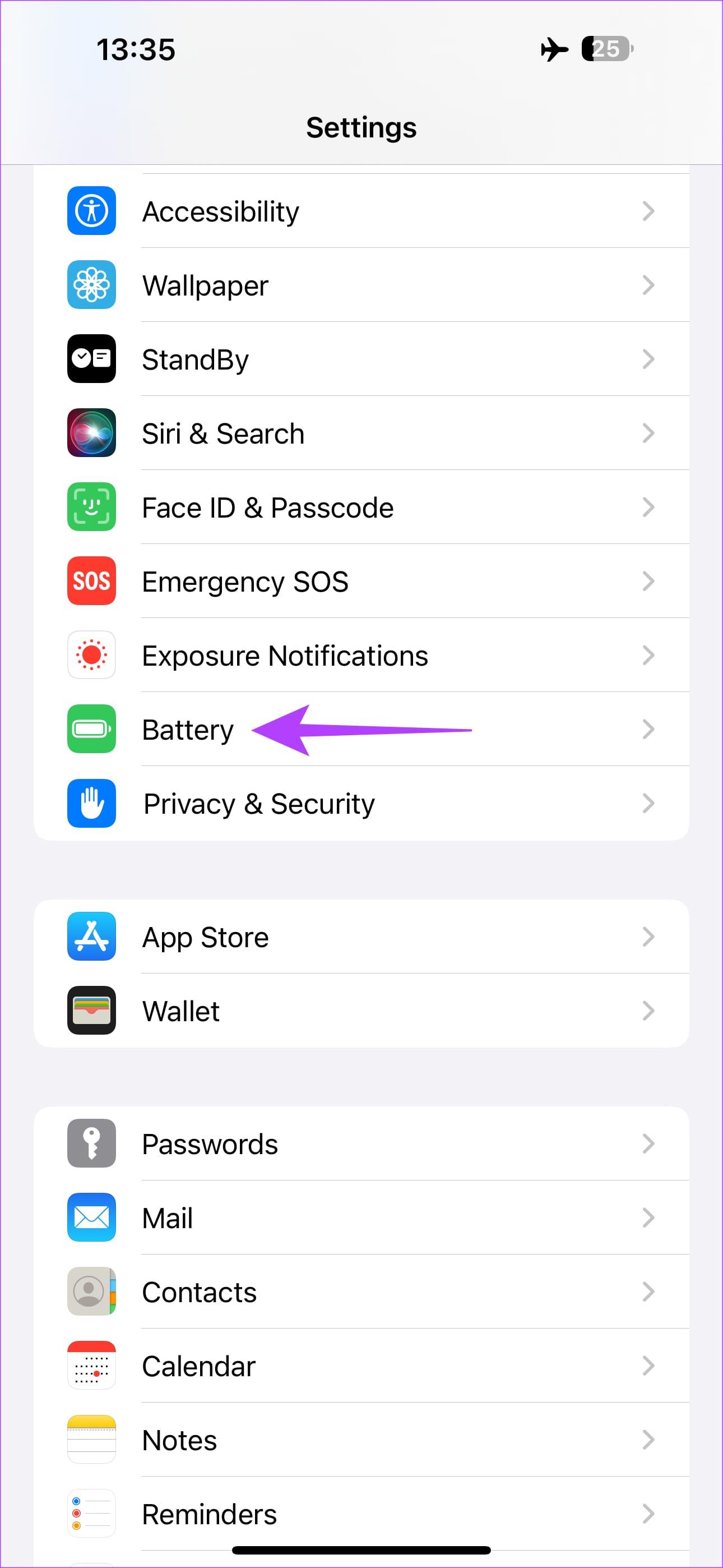
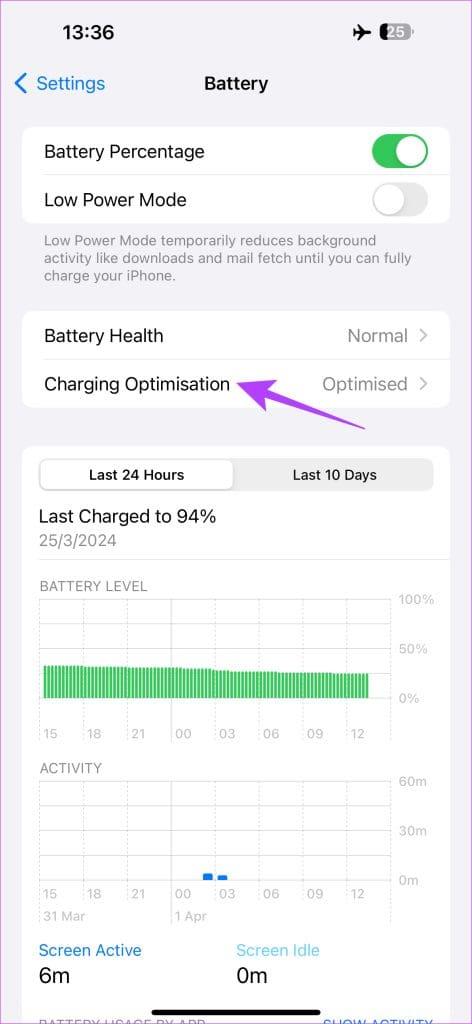

충전 중에는 iPhone을 사용하지 마세요. 저것과 같이 쉬운. 꼭 사용해야 하더라도 게임이나 동영상 녹화 등 리소스를 많이 사용하는 작업은 수행하지 마세요. 이렇게 하면 더 많은 열이 발생하고 배터리가 정상적으로 충전되지 않을 수 있습니다.
충전하는 동안 휴대폰을 사용하지 않는 것이 한 가지입니다. 그러나 백그라운드에서 실행되는 일부 앱이라도 충전 중에 iPhone 배터리가 방전될 수 있습니다. 최근 앱 섹션에서 휴대폰에서 실행 중인 모든 앱을 닫습니다. 그런 다음 iPhone을 재부팅하고 충전기에 연결하여 문제가 해결되는지 확인하세요.
iPhone의 배터리 상태가 75% 미만인 경우 배터리가 노후되어 의도한 대로 작동하지 않는 것입니다. 충전이 제대로 되지 않는 이유일 수도 있습니다. 배터리를 교체해야 한다는 신호이기도 합니다. iPhone의 배터리 상태를 확인하는 방법은 다음과 같습니다.
iPhone에서 설정 앱을 열고 배터리 로 이동합니다 . 배터리 상태를 탭하세요 . 여기에 나열된 배터리의 최대 용량을 볼 수 있습니다.
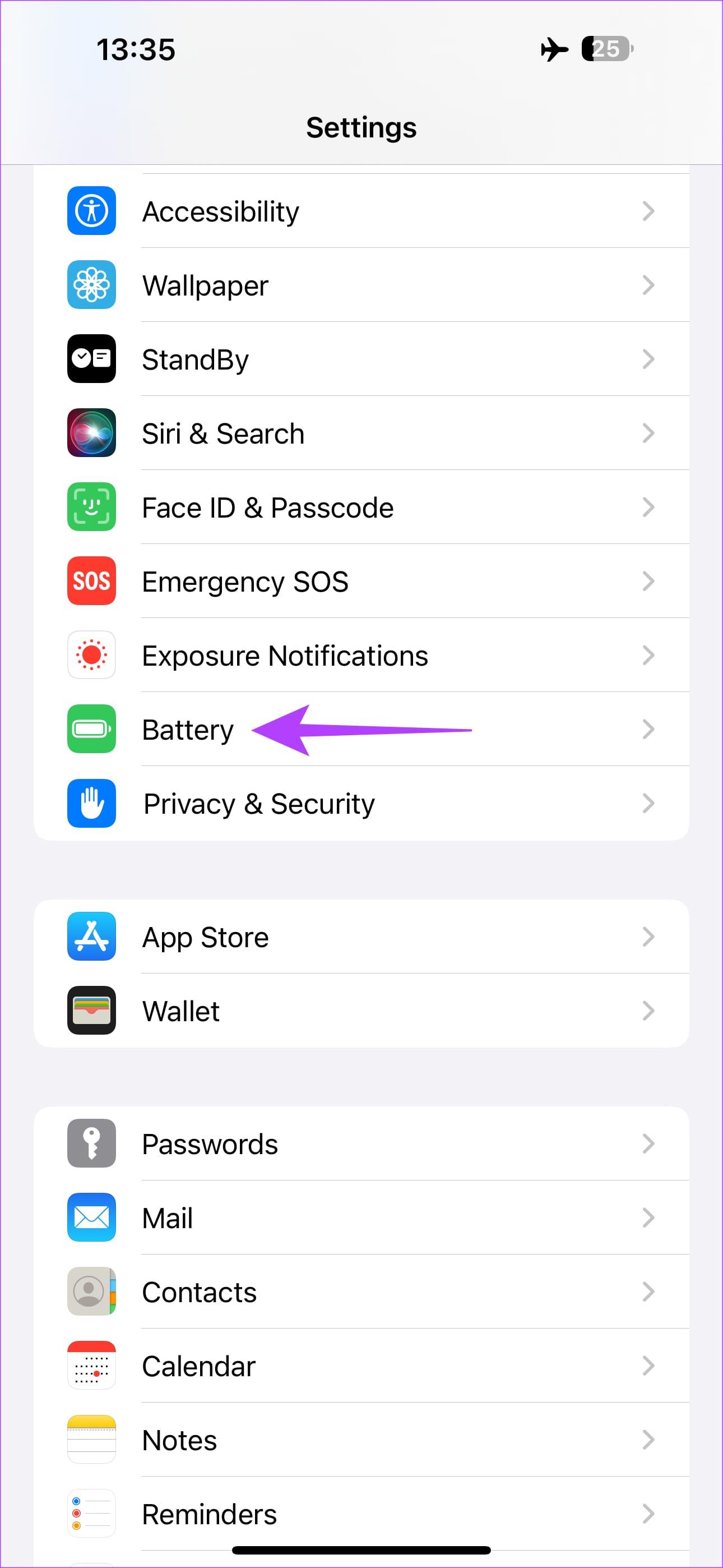
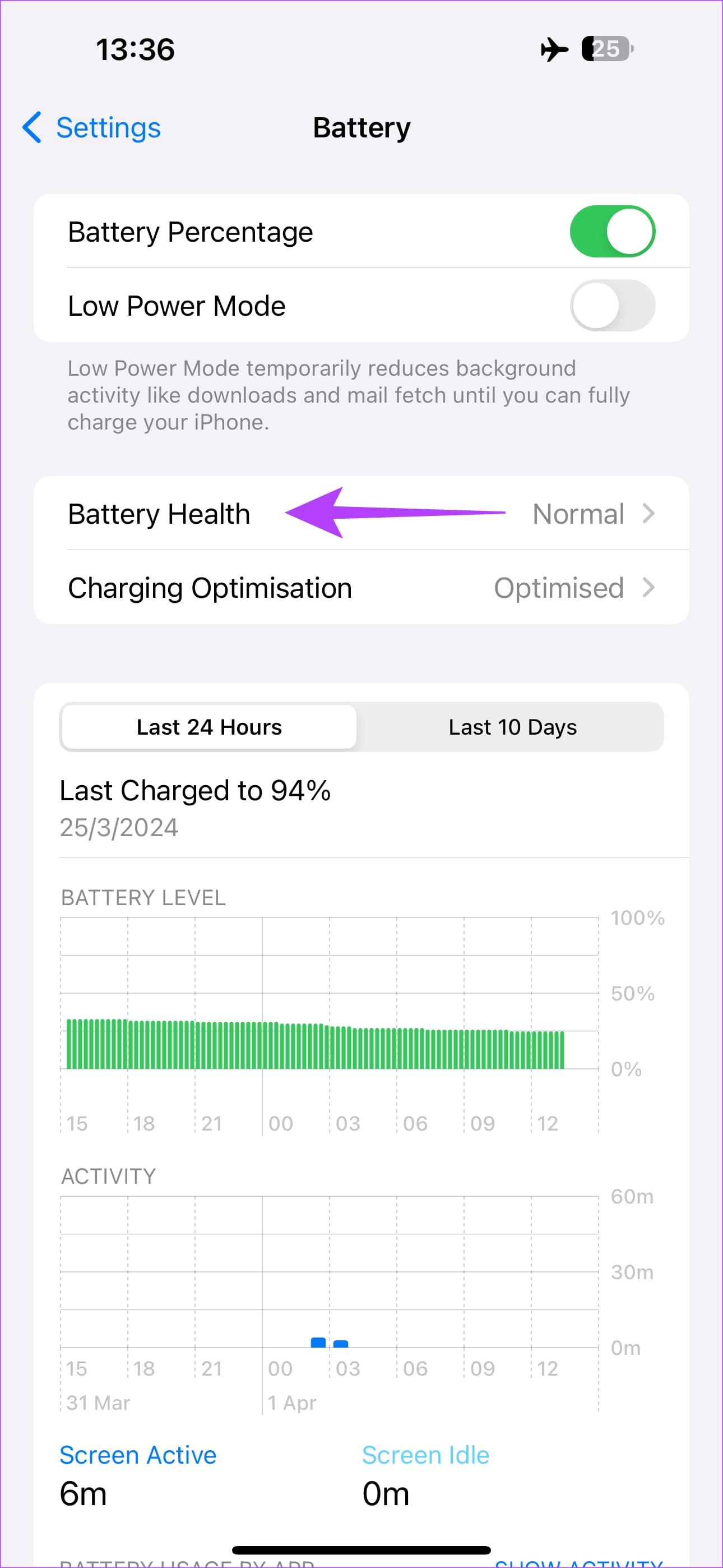
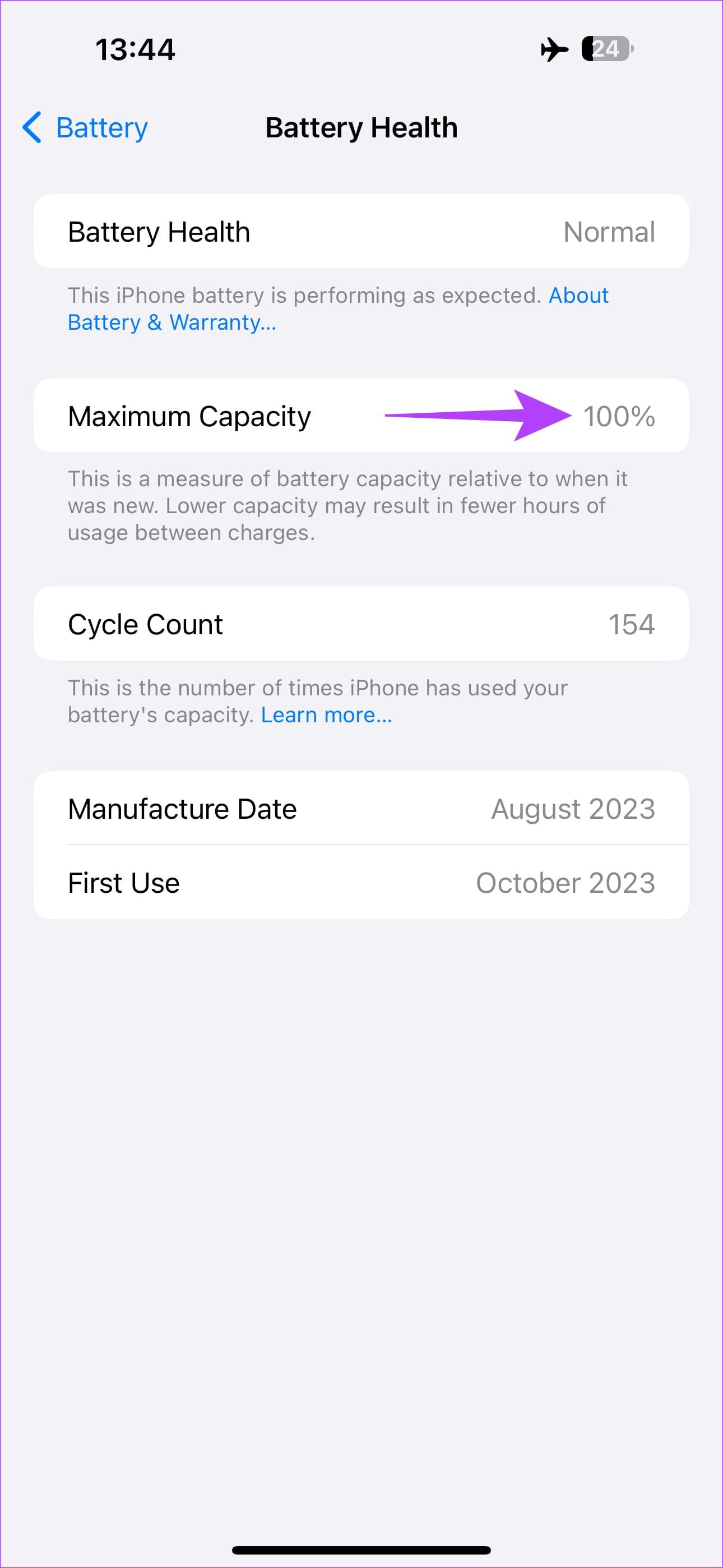
이제 iPhone을 정상적으로 충전할 수 있습니다.
이 튜토리얼을 통해 Apple 아이패드에서 SIM 카드를 액세스하는 방법을 배워보세요.
이 포스트에서는 애플 아이폰에서 지도 내비게이션 및 GPS 기능이 제대로 작동하지 않는 문제를 해결하는 방법을 다룹니다.
App Store 및 iTunes에서 계정이 비활성화되었을 때 어떻게 해야 할까요? 이 글에서는 5가지 효과적인 해결 방법과 예방 팁을 제공합니다.
iPhone 또는 iPad에서 카메라 앱이 사라졌나요? 누락된 카메라 아이콘을 복구하는 5가지 실용적인 해결 방법을 확인하세요. 스크린 타임 설정, 홈 화면 검색, 폴더 확인 등 다양한 방법을 소개합니다.
비밀번호를 잊어버렸을 때 Notes를 잠금 해제하고 싶으십니까? Mac과 iPhone에서 빠르고 효과적으로 이 작업을 수행하는 방법은 다음과 같습니다.
Mac에서 "iTunes가 서버의 ID를 확인할 수 없습니다" 오류가 발생합니까? 이 글은 문제 해결을 위한 유용한 팁을 제공하여 귀하의 iTunes 사용을 도와줄 것입니다.
iPhone에서 사진처럼 완벽한 인물 사진을 만들기 위해 배경을 흐리게 하는 방법이 궁금하신가요? 다양한 팁과 기법으로 훌륭한 인물 사진을 쉽게 촬영할 수 있습니다.
iOS 날씨 앱은 iOS 16 출시와 함께 대대적인 개편을 거쳤습니다. 배터리 소모 문제의 해결책을 제공합니다.
Apple iPhone 또는 iPad에서 Twitter 계정을 추가 및 삭제하는 방법을 보여주는 자습서입니다.
이 튜토리얼에서는 Apple iPad를 프로젝터에 연결하기 위한 다양한 최상의 옵션을 보여줍니다.







